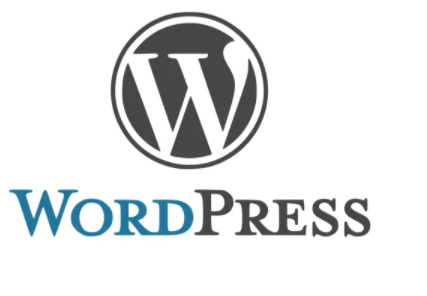
一般來說,架設網站用的通常都是外面買的雲端主機,將網站放在自家的電腦還要看網路頻寬之類有的沒有的,在自己的主機上架站通常是公司行號有專門的部門負責自己的網站維護
不過,在自家電腦上架網站拿來測試自己開發的網站是不錯的選擇,起碼速度要比在雲端上快多惹
以上是不知道要講什麼當開篇的廢話,簡單來說這篇是教各位在自己的電腦上架一個wordpress
~~~耍廢中的分割線醬~~~
第1步
首先,要架設wordpress之前我們需要一個模擬架站的系統,這系統跟手機模擬器原理差不多,就是給個系統環境
我們使用的是XAMPP這個軟體
XAMPP:https://www.apachefriends.org/index.html
下載完之後,開啟安裝,基本上一直下一步就行惹,不過要注意的是到這個畫面的時候最上面兩個一定要勾,這是最主要使用的功能
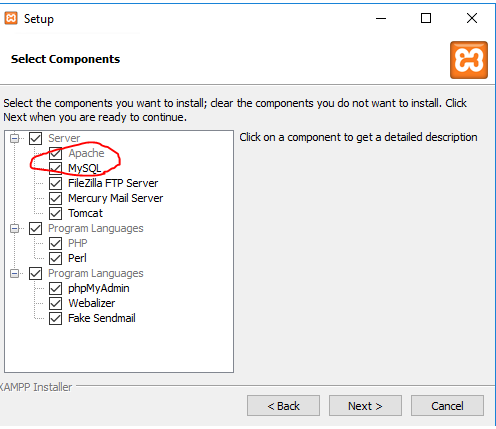
第2步
下載完成之後,開啟XAMPP,把最上方兩個Start點下去
以後要開自己本地的網頁的時候,XAMPP的這兩個都要開著,不能關掉
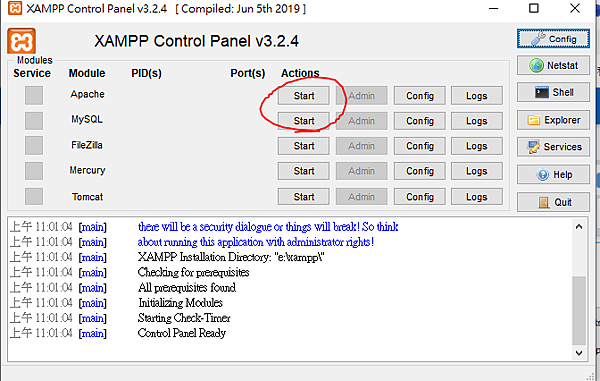
第3步
然後到找到xampp的資料夾,預設是在c曹,進入裡面的htdocs資料夾
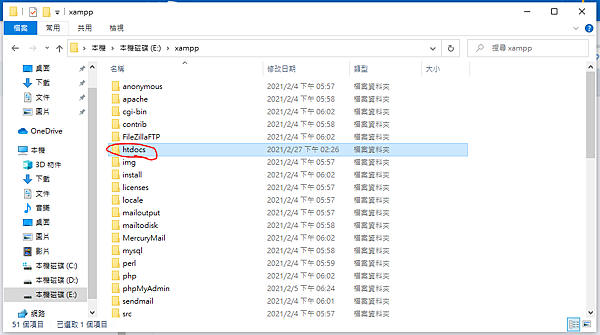
然後在htdocs資料夾裡面建一個新的資料夾,這個資料夾是等等放wordpress用的
接著前往wordpress官方下載wordpress系統檔案
下載下來後,解壓縮之後把裡面的檔案複製到剛剛建立的資料夾中
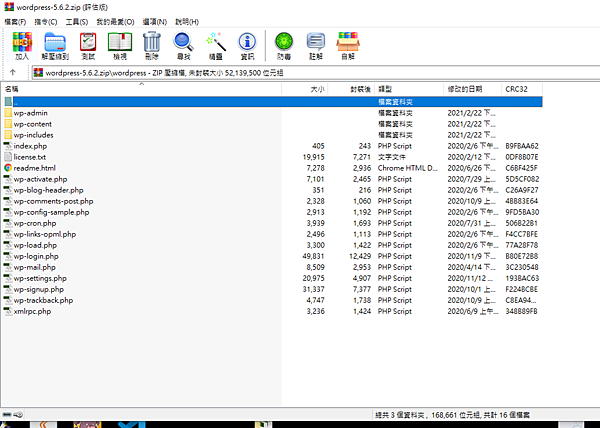
要注意的是,複製的是wordpress檔案裡面的資料,裝著這些資料的wordpress資料夾就不要複製進去惹
第4步
然後回到XAMPP的畫面,點擊MySQL的Admin
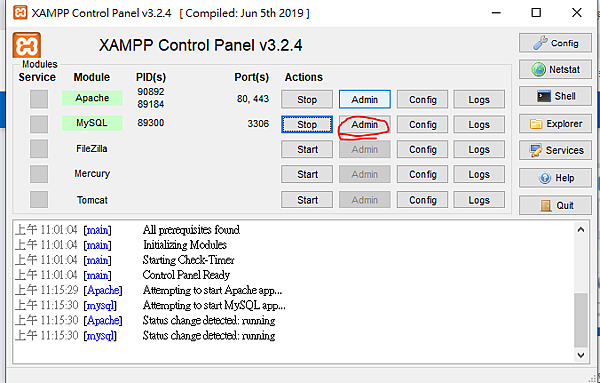
網頁會自動開啟PHP資料庫,我們點擊資料庫欄位,建立一個新的資料庫,資料庫名稱隨便取,不過要記得,等下wordpress安裝的時候會用到
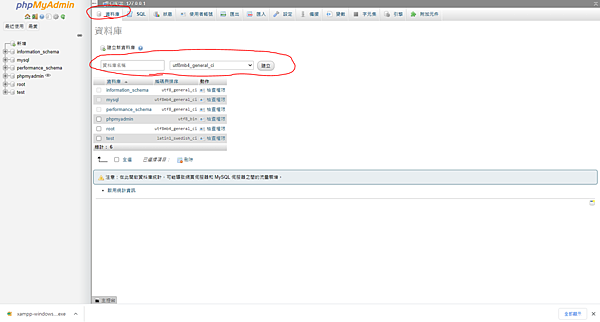
第5步
上面設定都完成後,在瀏覽器裡輸入
http://localhost/剛剛建立資料夾的名稱
就會到wordpress系統安裝畫面,照著引導安裝就行惹
以後要開啟網頁也是用上面這個網址
另外,如果要進入後台的話網址是
http://localhost/werpss/wp-admin/themes.php


 留言列表
留言列表
